5 Cara Memisahkan File PDF dengan Cepat, Mudah Dilakukan

Merdeka.com - File dokumen dengan format PDF pada zaman sekarang sangat populer digunakan. File dengan format ini banyak digunakan pada ebook pelajaran dan dokumen digital lainnya. Banyak yang memilih menggunakan format ini karena file PDF juga sudah mendukung file 2D di mana mencakup teks, grafik, hingga gambar.
Terkadang apabila ukuran file PDF terlalu besar, kita memilih untuk memisahkannya menjadi beberapa file. Kita bisa memisahkan file pdf dengan cara offline ataupun online, tergantung pada keinginan kita. Saat ini, ada banyak aplikasi berbasis dekstop maupun website yang dapat kita gunakan untuk memisahkan file pdf.
Agar Anda dapat mengetahui bagaimana cara untuk memisahkan file PDf, berikut merdeka.com telah merangkum untuk Anda 5 cara memisahkan file pdf dengan cepat, yang dilansir dari Berakal.com.
-
Mengapa perlu mengubah PDF ke Word? Keuntungan utama dari mengubah PDF ke Word adalah fleksibilitas dalam mengedit teks, menambahkan gambar, atau menyesuaikan format sesuai kebutuhan.
-
Bagaimana edit PDF dengan Adobe Acrobat Reader? Buka Adobe Acrobat Reader di laptop Anda. Klik 'File' > 'Open' dan pilih PDF yang ingin Anda edit. Setelah file terbuka, klik 'Edit PDF' di panel kanan.
-
Apa saja format file yang bisa dikompres? Jenis-jenis dokumen yang dikompres pun bermacam-macam, bisa dalam format Word, Excel, PDF, dan sebagainya.
-
Kapan kita perlu mengubah PDF ke Word? Mengubah file PDF ke format Word sering kali menjadi kebutuhan penting, terutama bagi mereka yang ingin mengedit dokumen dengan lebih mudah.
-
Apa keuntungan mengubah PDF ke Word? Keuntungan utama dari mengubah PDF ke Word adalah fleksibilitas dalam mengedit teks, menambahkan gambar, atau menyesuaikan format sesuai kebutuhan. Dengan format Word, pengguna dapat memodifikasi konten secara bebas, yang sangat membantu dalam pekerjaan kantor, tugas sekolah, atau proyek lainnya yang membutuhkan penyesuaian dokumen.
-
Bagaimana cara kompres file dengan File Explorer? Pilih file yang akan dikompres. Klik kanan pada file, lalu pilih Send to > Compressed (zipped) folder. Secara default, sistem akan membuat file kompres zip dengan nama yang sesuai dengan file/folder yang dikompres. Tapi, Anda tetap bisa mengubahnya sesuai dengan nama yang Anda inginkan.
1. Menggunakan SmallPDF
Cara memisahkan file PDF yang pertama adalah menggunakan SmallPDF. SmallPDF sendiri merupakan sebuah situs untuk mengedit file PDF secara online yang saat ini cukup diminati di Indonesia.
SmallPDF umumnya memiliki beberapa fitur di dalamnya seperti konvert pdf ke Docx, JPG, PPT dan sebaliknya. Fitur dalam SmallPDF juga dapat kita gunakan untuk menggabungkan ataupun memisahkan file PDF.
Cara memisahkan file pdf di laptop dengan SmallPDF:1. Jalankan Web Browser lalu buka situs https://smallpdf.com/id/pisahkan-pdf.2. Setelah terbuka, Klik Pilih File untuk memulai mengunggah file PDF yang akan kita pisahkan per halaman. Selain memilih file dari penyimpanan lokal. Kita juga bisa memilih file dari penyimpanan cloud seperti GDrive dan Dropbox.3. Pilih file pdf yang akan kita pecah lalu klik Open.4. Setelah file PDF tersebut berhasil diunggah, klik pada opsi “Ekstrak tiap halaman menjadi PDF” untuk memotong pdf menjadi per halaman. Atau kita bisa memilih opsi “Pilih halaman yang akan diekstrak” untuk memilih halaman berapa yang akan kita ambil.5. Selanjutnya klik tombol opsi yang berwarna ungu untuk memulai proses pemisahan.6. Setelah proses pemisahan selesai selanjutnya klik tombol “Unduh File Sekarang” untuk mengunduh file yang telah di proses.
2. PDF Candy

©2020 Merdeka.com
Cara memisahkan file PDf yang berikutnya adalah dengan menggunakan PDF Candy. PDF candy juga dianggap sebagai sebuah situs yang lengkap dan bahkan dapat Anda miliki dengan aplikasi berbasis desktop (offline) yang dapat diunduh.
Cara menggunakan PDF Candy :1. Buka situs https://pdfcandy.com/split-pdf.html melalui web browser yang ada di komputer kita.2. Setelah halaman tersebut terbuka, klik tombol +Tambah File untuk membuka file PDF yang akan kita pisahkan. Disini kita juga bisa membuka file yang tersimpan di Google Drive dan Dropbox.3. Pilih PDF yang akan kita proses setelah itu klik Open. Tunggu hingga proses selesai.4. Setelah terbuka, pilih opsi Halaman Tunggal untuk memisahkan pdf per halaman. Lalu Klik Pisah PDF untuk memulainya.5. Jika proses pemisahan telah selesai selanjutnya klik tombol Unduh File untuk mendownload file pdf yang telah dipisahkan tersebut.
3. Sejda
Cara memisahkan file PDF yang lainnya dapat menggunakan aplikasi bernama Sejda. Sejda merupakan situs pengolah PDF online yang menggunakan bahasa Inggris. Cara mudah menggunakan Sejda:
1. Buka situs https://www.sejda.com/split-pdf.2. Lalu klik tombol Upload PDF Files yang berwarna hijau. Pilih File yang akan kita pecah lalu klik Open.3. Setelah file tersebut selesai diupload, pilih Opsi yang akan kita gunakan. Opsi Extract every page into a PDF untuk memisahkan semua halaman yang ada di PDF tersebut. Opsi Select pages to split untuk memilih halaman mana yang akan kita pisahkan.4. Jika sudah menentukan opsi mana yang akan kita gunakan, selanjutnya klik Continue. Tunggu hingga proses selesai.5. Setelah proses selesai akan muncul pop up pemberitahuan Your documents are ready. Selanjutnya klik Download untuk mengunduh file yang telah dipisahkan tersebut. Atau kita bisa menyimpannya di Dropbox atau Google Drive. Selain itu kita juga bisa membagikan file PDF yang telah diproses tersebut dengan menekan ikon Share.
4. Nitro PDF Professional
Cara memisahkan file PDF yang berikutnya dapat menggunakan situs bernama nitro PDF professional.
Banyak sekali fitur modifikasi yang ada di aplikasi ini. Salah satunya adalah untuk memisahkan file PDF.Cara memisahkan file pdf dengan nitro pdf:1. Jalankan aplikasi Nitro PDF Professional yang ada di komputer kita. Atau jika kita belum memilikinya, kita bisa terlebih dahulu untuk mengunduh dan menginstalnya.2. Setelah aplikasi tersebut berhasil dibuka, klik menu Open untuk membuka dokumen PDF yang akan kita pisahkan.3. Setelah file PDF terbuka, klik pada fitur Split untuk memisahkan PDF tersebut.4. Maka akan muncul jendela Split Pages. Pada bagian Splitting Method pilih into file of, lalu isikan 1 pada bagian kolom pages agar file PDF terpisah per halaman. Klik tombol Split untuk memulai proses memisahkan file PDF tersebut.
5. Ilove PDF
Cara memisahkan file PDF yang terakhir adalah dengan menggunakan situs Ilove PDF.Cara memisahkan file pdf:
1. Kunjungi situs https://www.ilovepdf.com/split_pdf.2. Kemudian upload file PDF yang akan dipisah dengan menekan tombol Select PDF file. Atau bisa dengan menarik file PDF ke dalam halaman tersebut.3. Setelah PDF berhasil diunggah, pilih opsi split yang akan digunakan. Terdapat dua opsi yaitu Split by ranges yang mana digunakan untuk menyeleksi beberapa halaman yang akan dipisah. Dan Extract all pages untuk memisahkan file PDF setiap halaman menjadi satu file PDF tersendiri.4. Selanjutnya klik pada tombol Split PDF.5. Setelah proses split selesai, akan muncul tombol Download PDF Split. Tekan tombol tersebut untuk mengunduh file PDF hasil proses tersebut. (mdk/raf)
Cobain For You Page (FYP) Yang kamu suka ada di sini,
lihat isinya

Siapkan berkas-berkas pendaftaran Anda secara maksimal dengan cara-cara kompres file berikut ini.
Baca Selengkapnya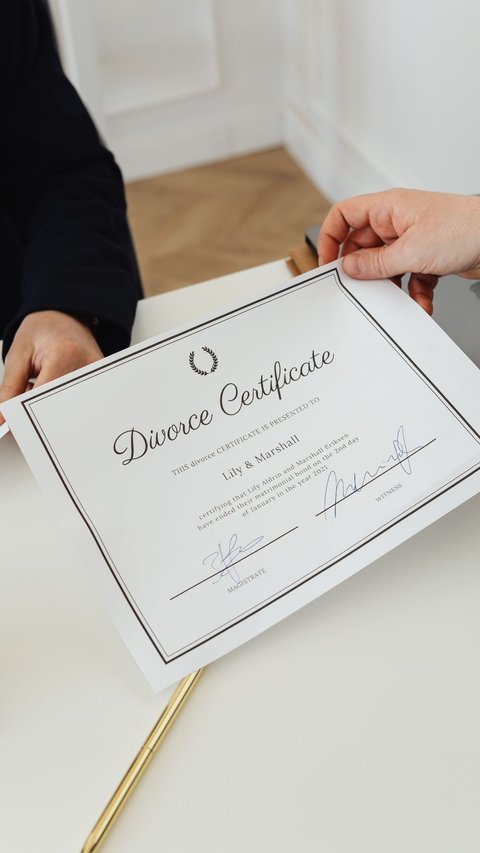
Cara membuat sertifikat di Word cukup mudah dan praktis.
Baca Selengkapnya
Dalam proses pendaftaran CPNS, salah satu syarat yang wajib dipenuhi adalah pengunggahan pas foto yang sesuai dengan persyaratan, yaitu maksimal 200 kb.
Baca Selengkapnya
Badan Kepegawaian Negara (BKN) melalui akun Instagram @bkngoidofficial memberi panduan agar file dengan e-materai tidak alami gagal unggah.
Baca Selengkapnya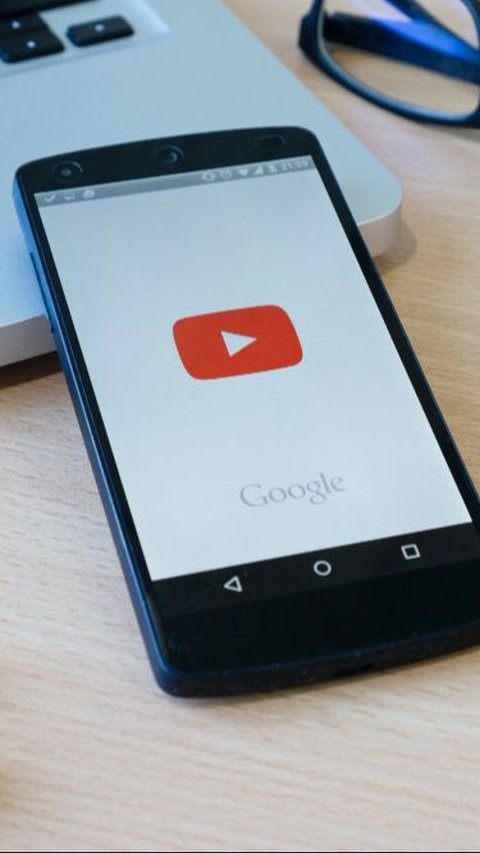
Tak harus meng-install aplikasi, Anda bisa mendownload video YouTube dengan mudah melalui cara-cara berikut ini.
Baca Selengkapnya
Penasaran cara buat TTS yang mudah dan anti ribet? Simak cara membuat soal TTS online berikut ini.
Baca Selengkapnya
Tak perlu bingung saat hendak menomori halaman skripsi, ikuti saja langkah-langkah ini.
Baca Selengkapnya